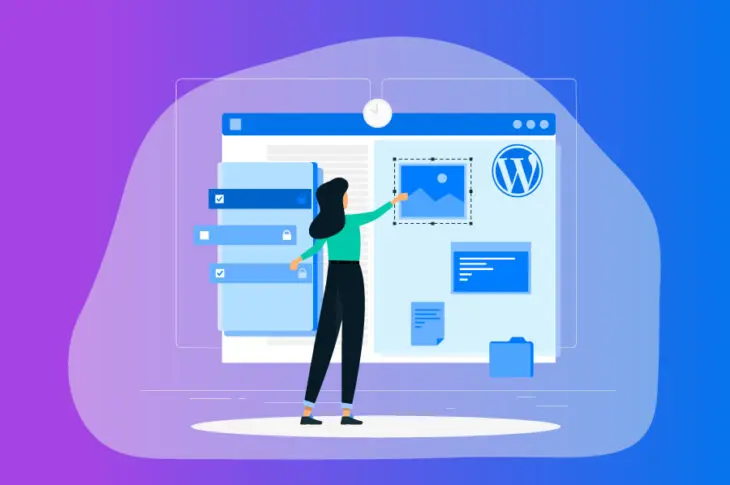As publicações são um dos dois principais tipos de conteúdo no WordPress, portanto, é crucial entender como funcionam. Junto com as páginas, as publicações são seu principal veículo para criar conteúdo e compartilhá-lo com seus visitantes. Isso vale mesmo que você não esteja criando um blog.
Neste guia para iniciantes, explicaremos o que são os posts do WordPress e como podem ser utilizados. Em seguida, mostraremos como criá-los, organizá-los e gerenciá-los. Por fim, concluiremos com uma lista de dicas de formatação para ajudá-lo a melhorar seus posts. Há muito para cobrir, então vamos começar!
Introdução aos Posts do WordPress
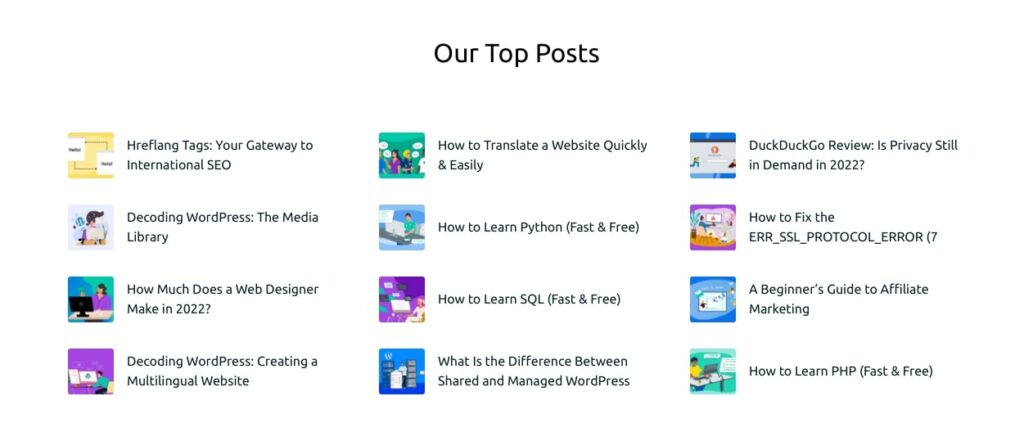
As postagens são uma parte inerente do blog de qualquer site do WordPress.
No WordPress, existem dois principais formatos para criar conteúdo. O primeiro são suas páginas, que são principalmente estáticas e provavelmente formarão a estrutura do seu site. Exemplos típicos incluem a página Inicial, página Sobre, página Contato e assim por diante.
Posts do WordPress são similares em muitos aspectos. Você usa o mesmo editor para criá-los, e eles podem incluir texto, mídia e muito mais. No entanto, eles são projetados para conteúdo mais atual. É por isso que são tão úteis para blogs. Eles também funcionam bem para atualizações, artigos de notícias e outros tipos de novo conteúdo publicado regularmente.
Normalmente, as postagens são datadas e listadas em ordem cronológica, e são organizadas usando um sistema de categorias e tags (que discutiremos em breve). Por padrão, a página inicial do seu site WordPress será uma lista das suas postagens mais recentes, embora você possa alterar essa página estática se desejar.
Você descobrirá que as postagens são um tipo de conteúdo versátil, capaz de fazer muito em seu site. Além disso, são fáceis de criar e gerenciar. Vamos passar pelos conceitos básicos agora.
Como Gerenciar Posts no WordPress (Em 3 Passos Simples)
Nas próximas seções, discutiremos como criar posts, organizá-los e gerenciá-los no seu site WordPress. Você precisará primeiro fazer login no seu painel antes de prosseguir para a primeira etapa.
Passo 1: Crie Sua Primeira Publicação
Para criar uma publicação no WordPress, navegue até Posts > Add New no seu painel. Você encontrará o editor do WordPress, onde pode projetar sua publicação:
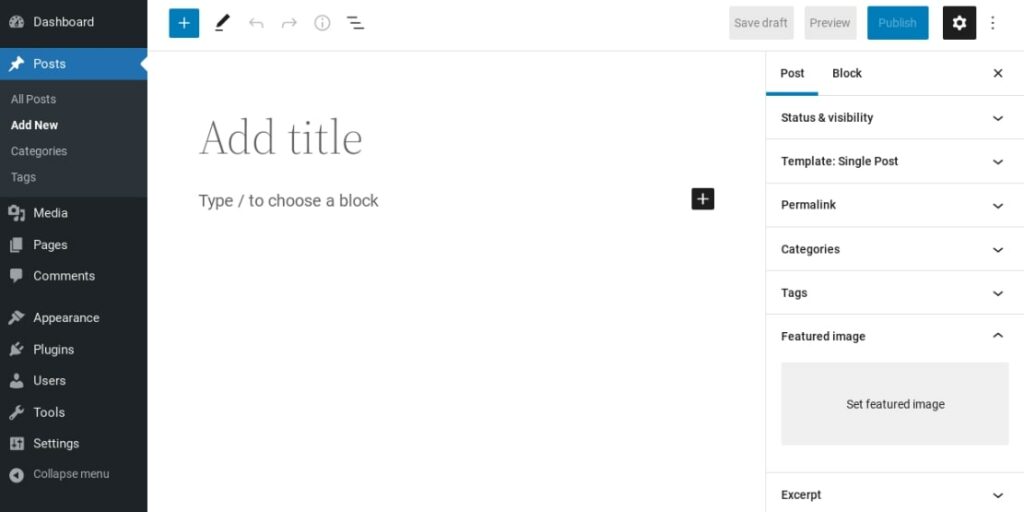
Note que a partir do WordPress 5.0, o editor padrão é o Editor de Blocos. Sua tela pode parecer um pouco diferente se você estiver usando uma versão desatualizada do Sistema de Gestão de Conteúdo (CMS) ou o plugin do Editor Clássico.
Você pode adicionar texto clicando no campo de texto (defina o bloco de Parágrafo por padrão). Quando você adicionar seu texto, um menu de barra de ferramentas aparecerá na parte superior do bloco com suas opções de formatação padrão:
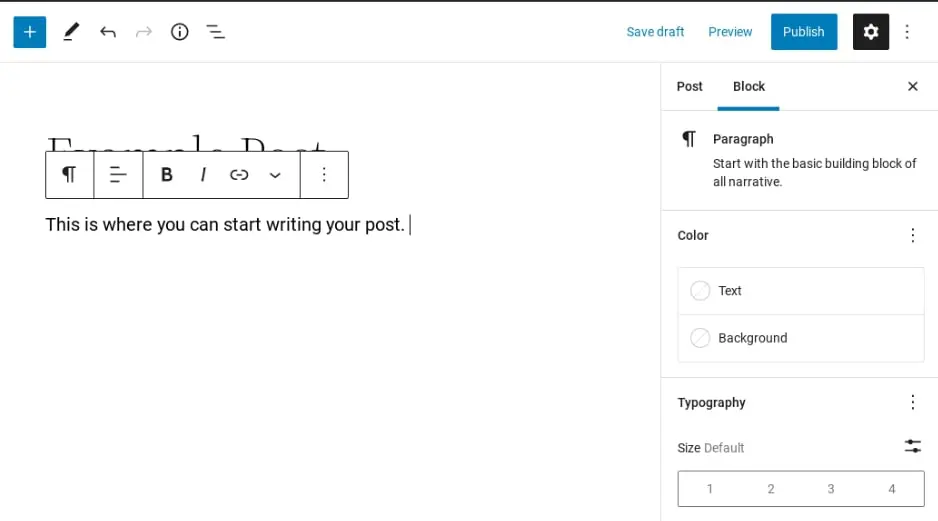
Você também pode selecionar o botão Adicionar Bloco (o ícone +) para inserir outros blocos, como Título, Imagem, e assim por diante:
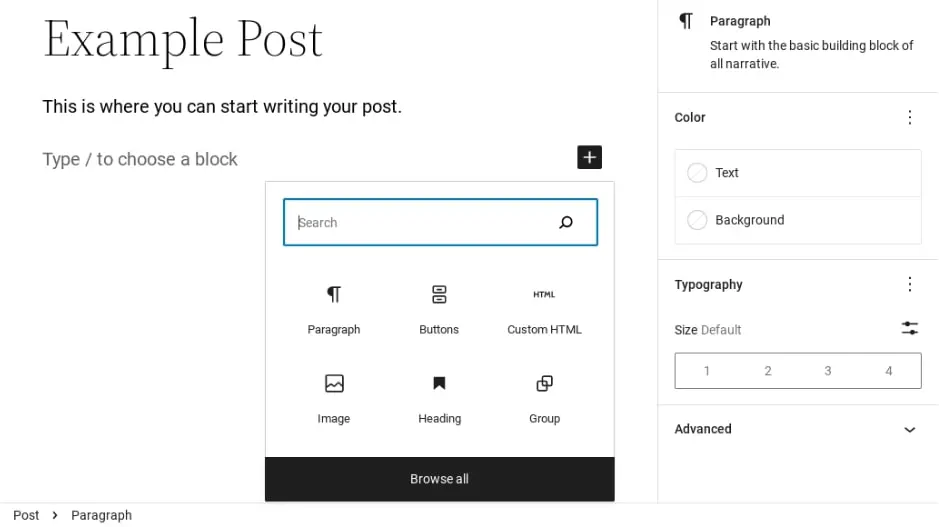
Se você deseja reorganizar a ordem do seu conteúdo, pode simplesmente arrastar e soltar os blocos para colocá-los na ordem de sua preferência.
À direita, você encontrará um painel de configurações e opções, incluindo Featured Image. Aqui, você pode fazer o upload de uma imagem que será usada como cabeçalho para esta postagem específica.
No canto superior direito da tela, você notará configurações para salvar e publicar sua postagem. Você pode salvar sua postagem como rascunho para trabalhar mais tarde, agendar para ser publicada em um momento posterior, ou clicar no botão Publicar:
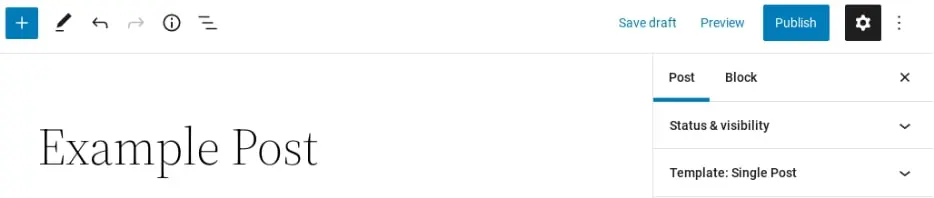
Além disso, você pode usar o botão Preview para ver como sua postagem ficará no frontend do seu site. É sempre recomendado visualizar sua postagem antes de publicar, para que você possa rapidamente identificar elementos que precisam ser alterados antes de serem disponibilizados ao público.
Esses são os princípios básicos de criar e editar suas postagens no WordPress. No entanto, você também vai querer garantir que elas estejam bem organizadas.
Passo 2: Organize Suas Postagens com Categorias e Tags
Se você pretende publicar muitas postagens — por exemplo, se você está criando um blog ou site de notícias — você vai querer mantê-las organizadas. Se não, tanto você quanto seus leitores podem ter dificuldades para vasculhar os arquivos antigos para encontrar entradas específicas ou tópicos de interesse.
WordPress oferece duas principais funcionalidades para organizar postagens: categorias e tags. Ambas podem ser adicionadas a uma postagem na tela de edição:

Atribuir categorias e tags às suas postagens é uma forma de organizá-las. As categorias são geralmente descritores de alto nível do tópico de uma postagem. Por exemplo, se você gerencia um blog de saúde, você pode ter categorias chamadas “nutrição” e “fitness”.
As tags, por outro lado, são palavras ou frases curtas que descrevem o assunto de um post em mais detalhes. Se você escrever um post sobre como começar um hábito de corrida para o seu blog de saúde, você pode atribuir a ele tags como “exercício cardiovascular” e “dicas de corrida”.
A maior diferença? Categorias podem ser hierárquicas, e tags não.
Vale ressaltar que você pode ver todas as categorias e tags que criou navegando até Posts > Categorias ou Posts > Tags, respectivamente. Nessas telas, você pode configurar e otimizar esses elementos antes mesmo de usá-los em uma postagem:
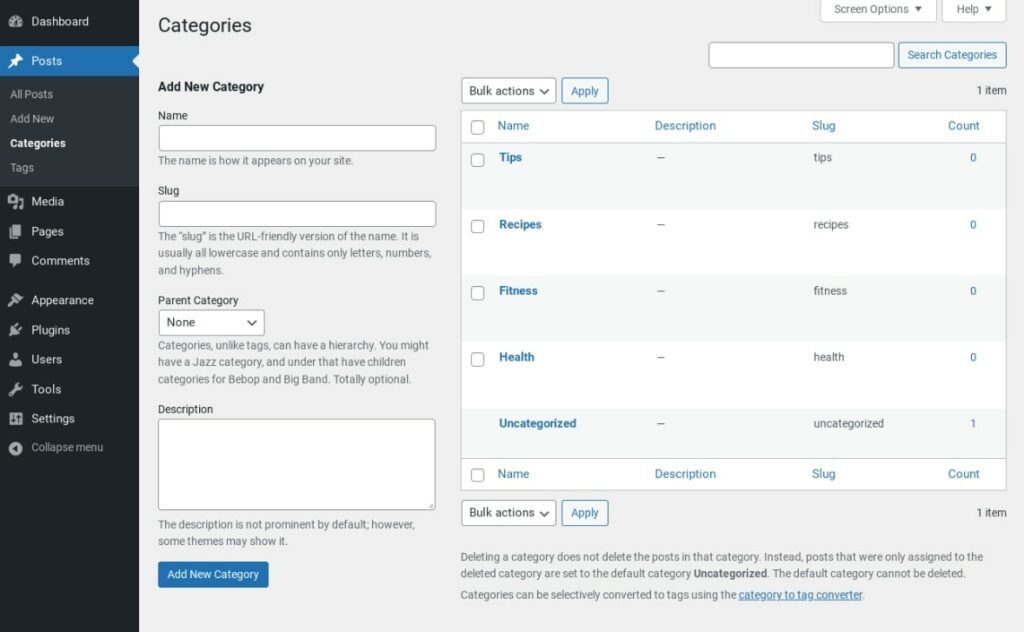
Você deve usar categorias e tags de uma forma que faça sentido para você e seus leitores, embora existam algumas melhores práticas a serem consideradas. Em geral, é inteligente manter um punhado de categorias para o seu site e atribuir apenas uma a cada postagem. Então, cada postagem pode receber algumas tags (sugerimos de duas a cinco) para explicar o tópico.
Acima de tudo, a regra número um para usar essas funcionalidades é a consistência. Ter algumas categorias distintas e algumas tags descritivas é uma maneira perfeita de garantir que as pessoas possam encontrar facilmente posts que as interessem.
Etapa 3: Gerencie Suas Postagens no WordPress
Depois de ter algumas publicações, você pode precisar gerenciá-las de vez em quando. Se você acessar a aba Posts no seu painel, você verá uma lista de todas as suas entradas atuais:
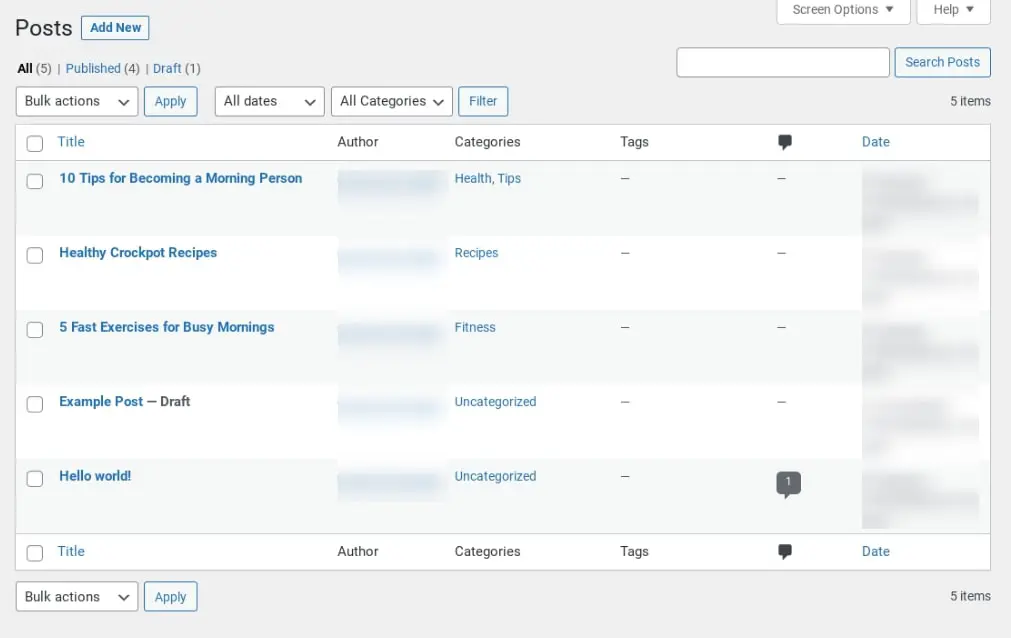
Você pode usar os links e os menus suspensos no topo da tela para organizar seus posts por tipo, categoria, data e assim por diante. Isso é útil se você está procurando por tipos específicos de posts. Claro, você também pode usar a caixa Pesquisar Posts para encontrar um em particular.
Se você passar o mouse sobre o título de uma postagem específica, verá algumas opções adicionais:

Você pode editar a postagem, visualizá-la ou enviá-la para a lixeira para excluí-la. Você também pode escolher Edição Rápida, que permitirá que você faça algumas alterações básicas sem levá-lo ao editor completo da postagem.
Finalmente, você pode notar as caixas de seleção à direita de cada postagem. Se você selecionar várias postagens, pode editá-las ou excluí-las todas de uma vez escolhendo a ação correspondente no menu suspenso de Ações em Massa:
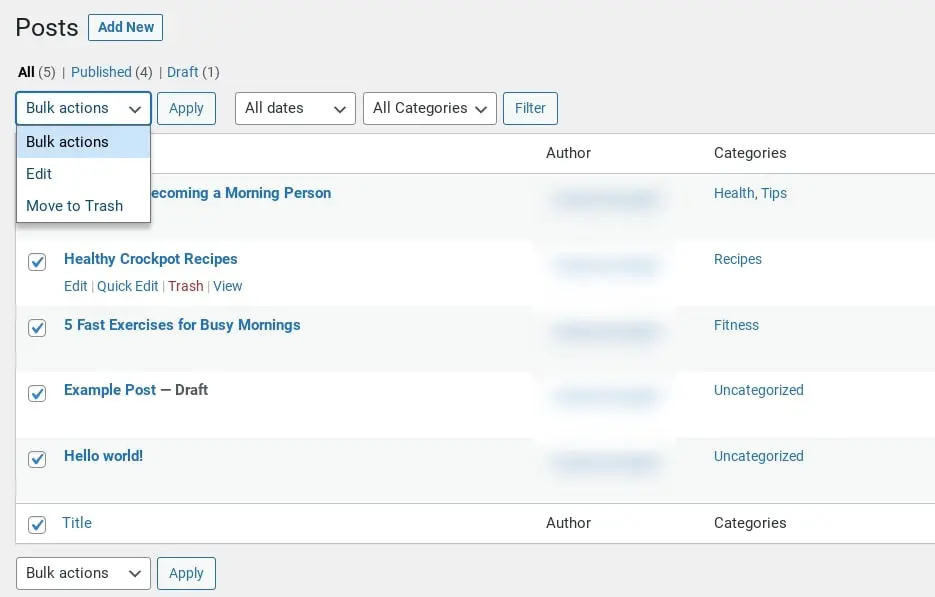
No geral, você descobrirá que essa tela é útil para manter o controle das suas postagens. Você pode ver o autor de cada uma, tags, categorias e a data de publicação, tudo sem precisar visitar as postagens individualmente. Recomendamos que se familiarize com a aba completa de Posts, pois isso pode economizar muito tempo.
Dicas para Formatar seus Posts no WordPress de Forma Eficaz
Já cobrimos como criar posts no WordPress, mantê-los organizados e gerenciá-los ao longo do tempo. No entanto, nada disso lhe diz como realmente escrever e projetar seus posts para máximo efeito. As seguintes dicas devem ajudá-lo a torná-los o mais acessíveis e agradáveis para o leitor possível!
Utilize Títulos e Subtítulos
Primeiro, vamos retornar ao editor de postagens no WordPress. O título do post que você inserir será sempre seu Cabeçalho 1. Quando você insere o bloco de Cabeçalho, você pode escolher cabeçalhos subsequentes (variando de H2 a H6):
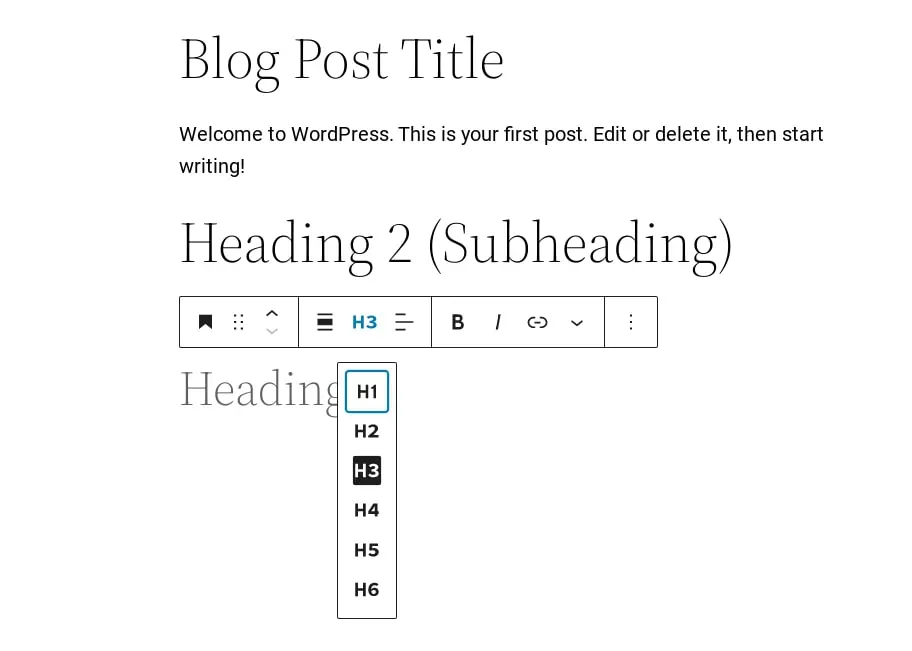
Os cabeçalhos são uma boa ideia por uma variedade de motivos. No nível mais básico, eles ajudam a dividir o conteúdo, facilitando a leitura e compreensão dos leitores.
O bloco de Título vem com formatação estabelecida e uma hierarquia. Você pode usar os cabeçalhos de nível superior (com texto grande e em negrito) para seções significativas, enquanto reserva as opções de nível inferior para subtítulos.
Por exemplo, Heading 1 seria usado para o título de uma publicação, Heading 2 para os principais subtítulos, Heading 3 para sub-subtítulos, e assim por diante. Apenas lembre-se de que o formato exato desses cabeçalhos dependerá do seu tema.
Além disso, usar essas opções de cabeçalho é uma boa prática para Otimização de Motores de Busca (SEO). A maneira como são codificadas comunica claramente aos bots dos motores de busca como suas postagens estão organizadas, ajudando os bots a entender sobre o que elas são e a promovê-las para os buscadores certos.
Finalmente, os cabeçalhos do WordPress ajudam você a manter a formatação dos seus posts consistente. Para melhores resultados, determine uma estrutura de cabeçalho para o seu primeiro post e, em seguida, use uma estrutura semelhante nos conteúdos futuros.
Use as Opções de Formatação com Moderação
Se você já usou um programa de edição de texto em um computador, as opções de formatação padrão do WordPress devem parecer bastante familiares. Você verá escolhas básicas como negrito, itálico e listas:
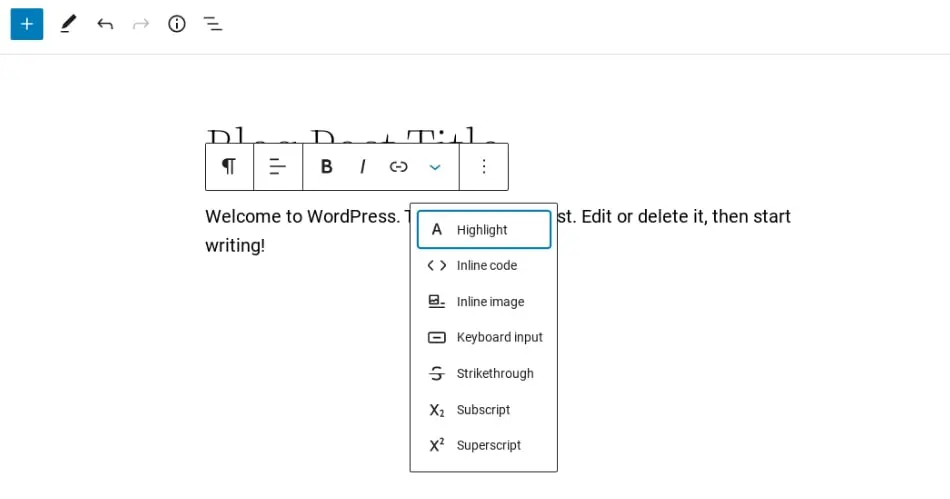
Você também pode usar esta barra de ferramentas para vincular e destacar texto, bem como aplicar outros estilos de formatação, como subscrito. É melhor estabelecer uma maneira consistente de formatar suas postagens no WordPress.
Por exemplo, você pode escolher usar negrito para ênfase e itálico para nomes de sites e outros títulos. Se você quiser adicionar mais personalização à formatação, pode experimentar com HTML.
Mantenha seus parágrafos curtos
No mundo digital de hoje, as pessoas têm muito conteúdo para escolher e filtrar. Para fazer o seu se destacar, você deve começar garantindo que seja fácil de ler. Uma excelente maneira de fazer isso é através de cabeçalhos, como já discutimos. Outra é manter seus parágrafos curtos:
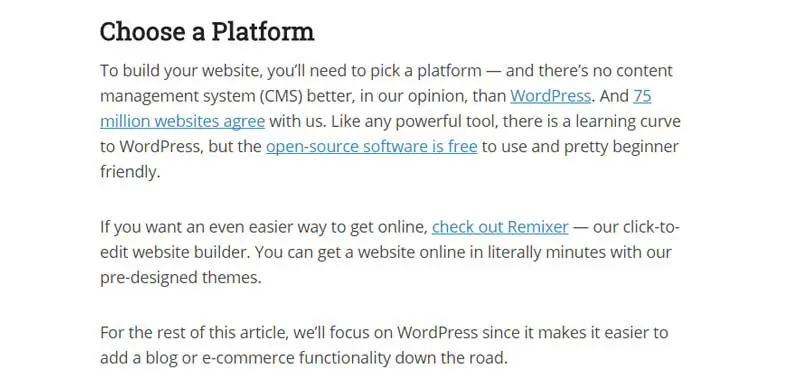
Parágrafos curtos são um aspecto importante de escrever para a web.
Os leitores são atraídos por conteúdos com muitos parágrafos curtos e digeríveis (especialmente ao navegar em sites). Isso torna o conteúdo mais fácil de ser visualizado rapidamente e deixa bastante espaço em branco.
Evite Paredes de Texto
Você já ouviu falar do temido ‘muro de texto’? É exatamente o que parece — conteúdo que é linha após linha de texto ininterrupto:
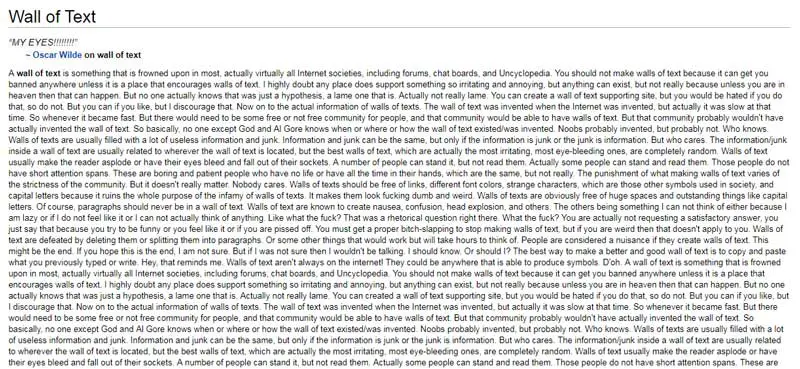
Paredes de texto podem ser difíceis de ler e desagradáveis para os visitantes. Será muito mais fácil para eles perderem o lugar ou se sentirem sobrecarregados e simplesmente deixarem o site. Para evitar isso, você pode dividir o texto com outros elementos, tanto para dar uma pausa aos leitores quanto para fornecer valor adicional.
Algumas das maneiras de dividir paredes de texto dentro de seus posts são usar:
- Listas com marcadores e numeradas
- Imagens, vídeos e outros tipos de mídia
- Citações em bloco
- Chamadas para redes sociais
As melhores postagens geralmente são uma experiência multimídia, então não tenha medo de ser criativo! Mesmo os conteúdos mais densos em texto podem se tornar amigáveis para o leitor com a inclusão estratégica de algumas imagens e listas. Felizmente, a formatação do WordPress torna esse processo rápido e fácil.
Comece a Criar Posts no WordPress
Se você está executando um blog ou site de notícias WordPress, entender como as postagens funcionam é uma necessidade. No entanto, mesmo que seu site tenha um foco diferente, as postagens ainda podem ser úteis. Este tipo de conteúdo flexível é fácil de criar, gerenciar e organizar, então aprender como fazer essas coisas deve ser um dos seus primeiros objetivos.

Faça Mais com DreamPress
Os usuários do DreamPress Plus e Pro têm acesso ao Jetpack Professional (e mais de 200 temas premium) sem custo adicional!
Confira os Planos